智能手表调节失效解决办法是什么?
30
2024-12-31
随着科技的发展,移动硬盘已经成为我们生活中重要的数据存储设备之一。然而,有时我们会遇到电脑无法识别移动硬盘的问题,这给我们的使用带来了很大的不便。本文将为大家介绍一些常见的电脑无法识别移动硬盘的问题以及解决方法,希望能帮助读者快速解决这一困扰。
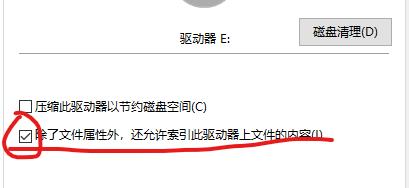
一、移动硬盘接口故障导致电脑无法识别
移动硬盘接口松动、损坏或连接线断裂等因素都可能导致电脑无法识别移动硬盘。
二、USB驱动程序问题导致电脑无法识别移动硬盘
过时的USB驱动程序或驱动程序错误安装可能导致电脑无法正确识别移动硬盘。
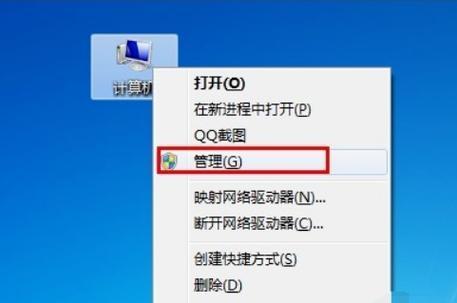
三、系统故障导致电脑无法识别移动硬盘
操作系统故障、系统注册表错误或系统服务不可用等问题都可能导致电脑无法识别移动硬盘。
四、移动硬盘未分配盘符导致电脑无法识别
移动硬盘未被分配盘符时,电脑将无法正确识别移动硬盘。
五、病毒感染导致电脑无法识别移动硬盘
病毒或恶意软件感染可能导致电脑无法识别移动硬盘,因为病毒会损坏系统文件或干扰USB设备的正常工作。
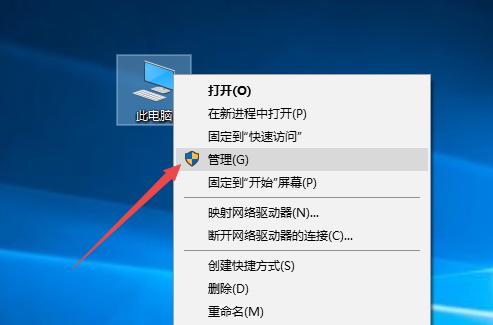
六、BIOS设置问题导致电脑无法识别移动硬盘
BIOS设置中将USB接口禁用、USB接口速度设置过低或USBLegacySupport未启用等问题都可能导致电脑无法正确识别移动硬盘。
七、硬件故障导致电脑无法识别移动硬盘
移动硬盘自身的硬件故障,如磁头损坏、主控芯片故障等,都可能导致电脑无法正常识别移动硬盘。
八、检查移动硬盘连接线是否松动
检查移动硬盘的连接线是否松动或损坏,若有问题可尝试更换连接线。
九、更新USB驱动程序
前往电脑官方网站下载最新的USB驱动程序并安装,确保驱动程序是最新版本。
十、检查系统服务设置
按下Win+R组合键打开运行窗口,输入services.msc,检查"便携式设备"和"磁盘驱动器"等相关服务是否启动。
十一、分配盘符给移动硬盘
在“磁盘管理”中找到未分配的移动硬盘空间,右键点击选择“新建简单卷”,按照向导操作完成盘符的分配。
十二、使用杀毒软件进行全面扫描
使用可靠的杀毒软件对电脑进行全面扫描,确保系统没有受到病毒感染。
十三、重新启用USB接口和USBLegacySupport
进入电脑的BIOS设置,将USB接口和USBLegacySupport重新启用。
十四、检查移动硬盘是否被其他设备识别
将移动硬盘连接到其他设备上,如其他电脑或电视等,看是否能够被其他设备正确识别。
十五、联系专业维修人员
若以上方法均无效,可能是移动硬盘硬件故障,建议联系专业维修人员进行检修或更换。
电脑无法识别移动硬盘是一个常见的问题,但大多数情况下都可以通过检查接口、驱动程序、系统设置等方面进行解决。只有在硬件故障的情况下需要寻求专业维修人员的帮助。希望本文介绍的解决办法能够帮助读者解决电脑无法识别移动硬盘的问题。
版权声明:本文内容由互联网用户自发贡献,该文观点仅代表作者本人。本站仅提供信息存储空间服务,不拥有所有权,不承担相关法律责任。如发现本站有涉嫌抄袭侵权/违法违规的内容, 请发送邮件至 3561739510@qq.com 举报,一经查实,本站将立刻删除。